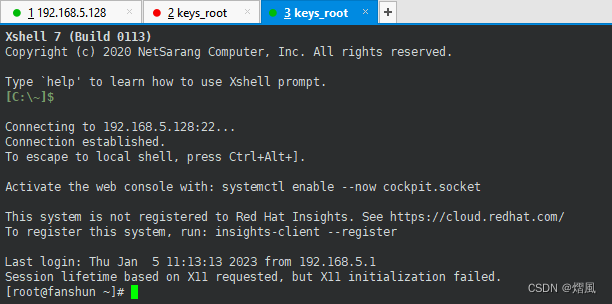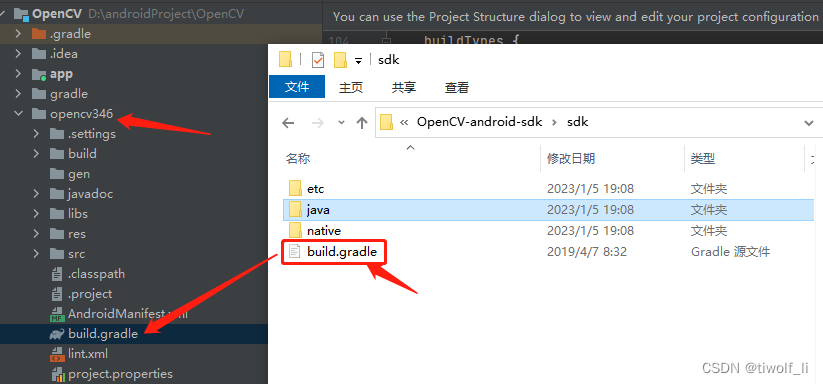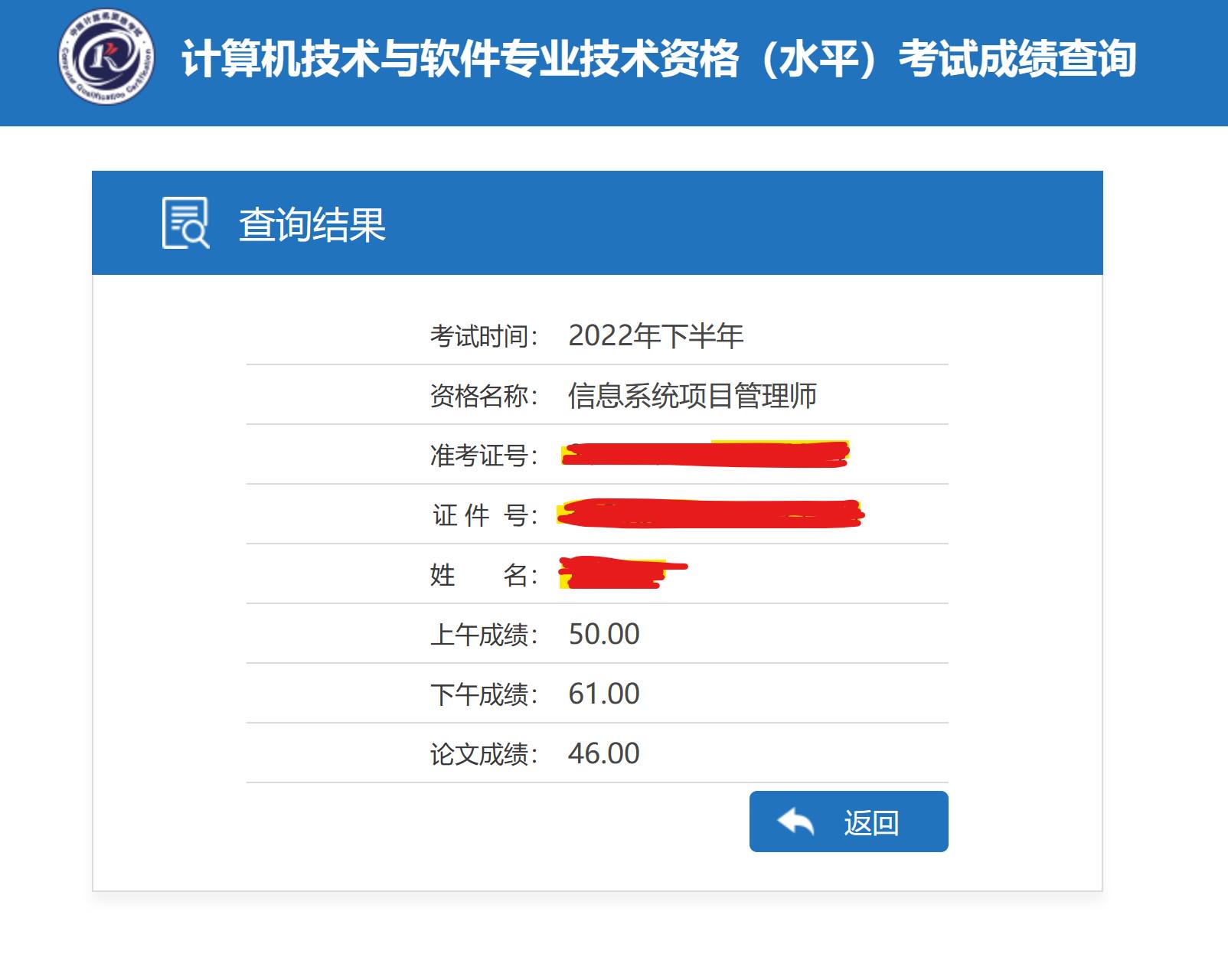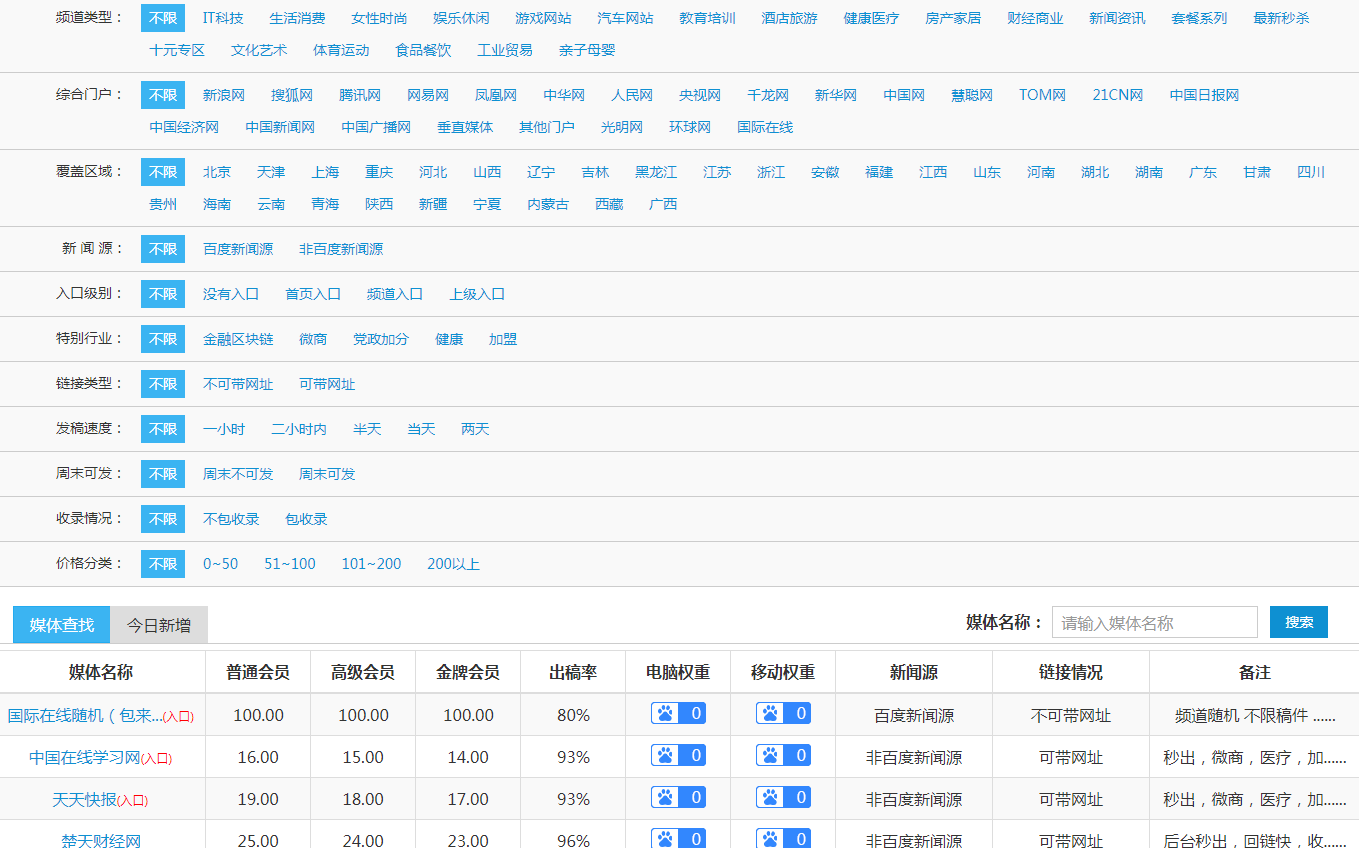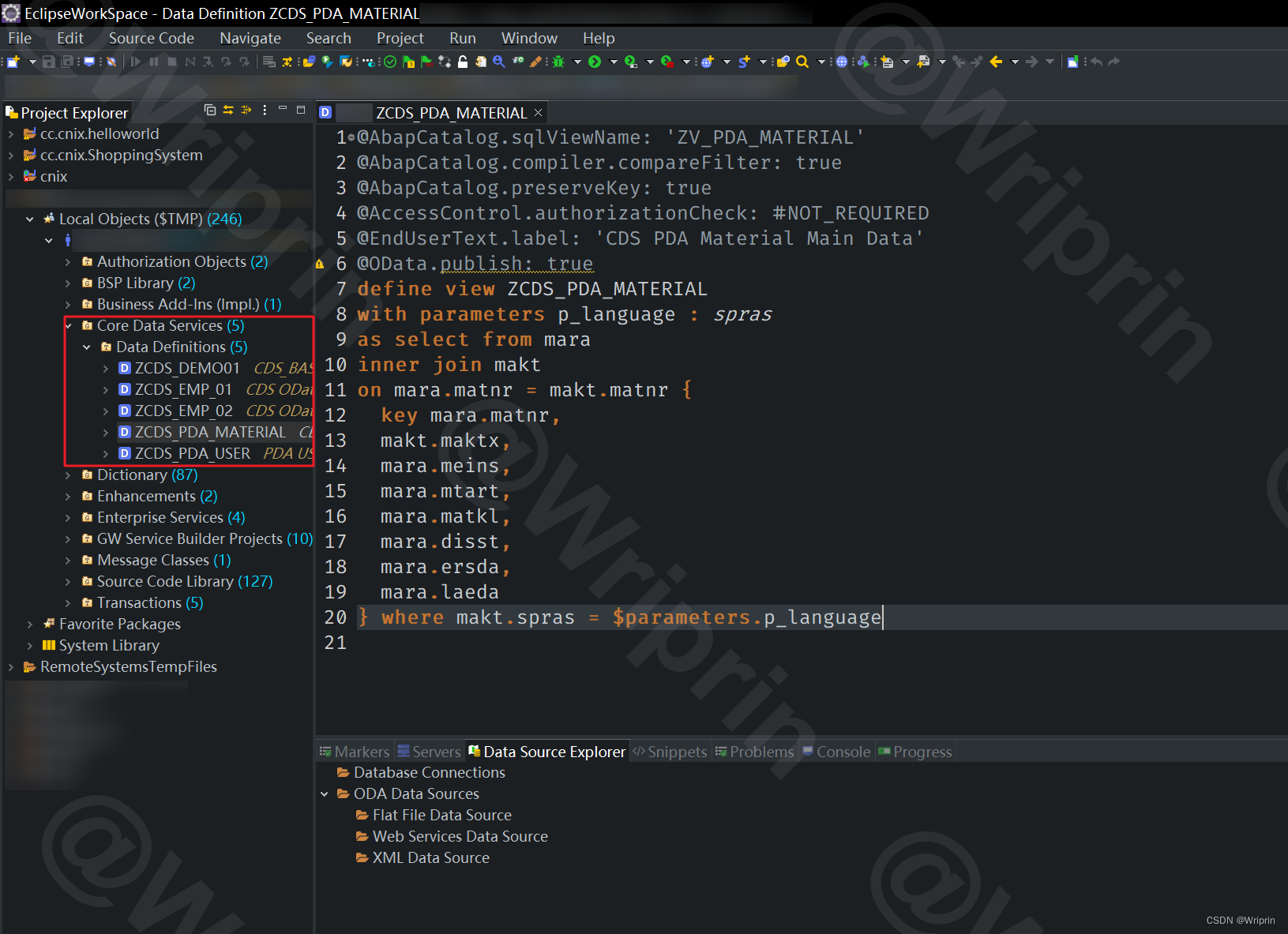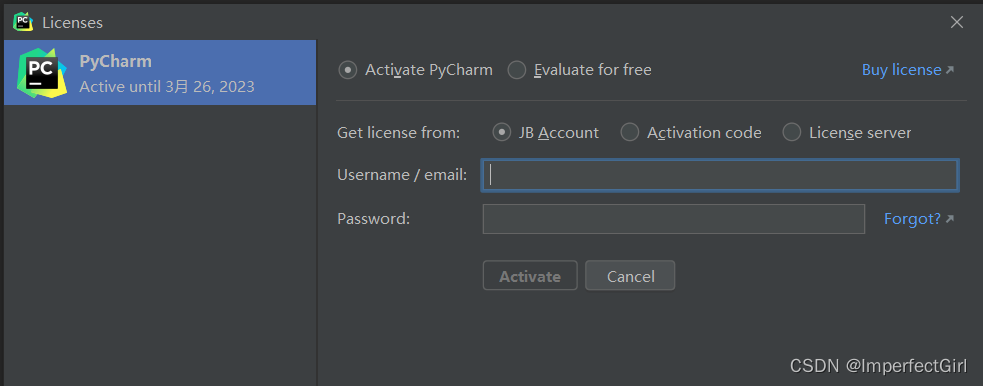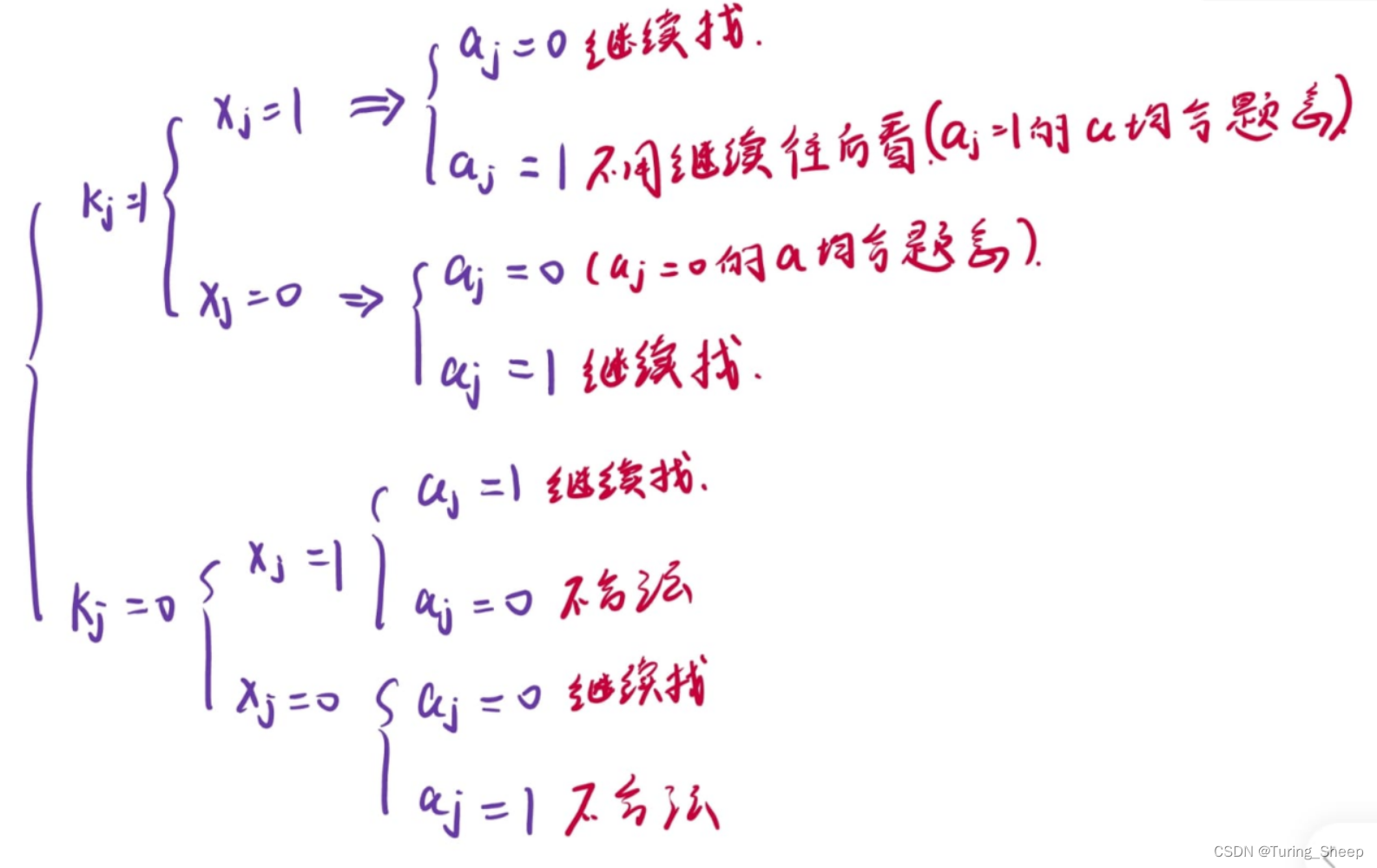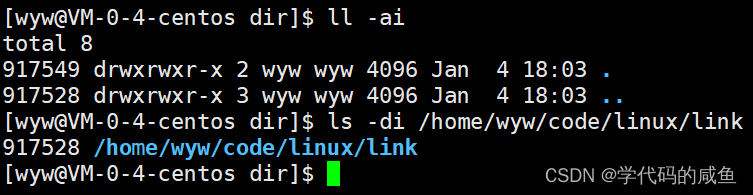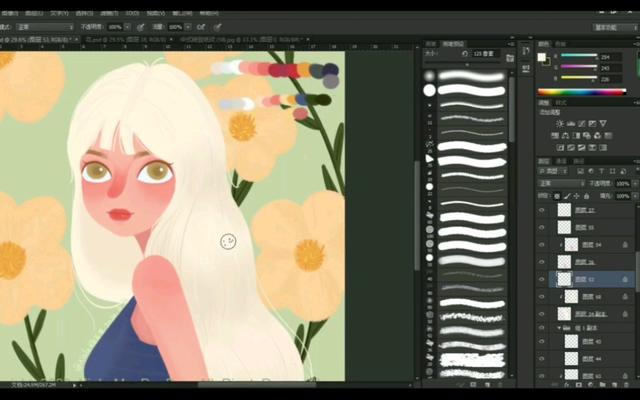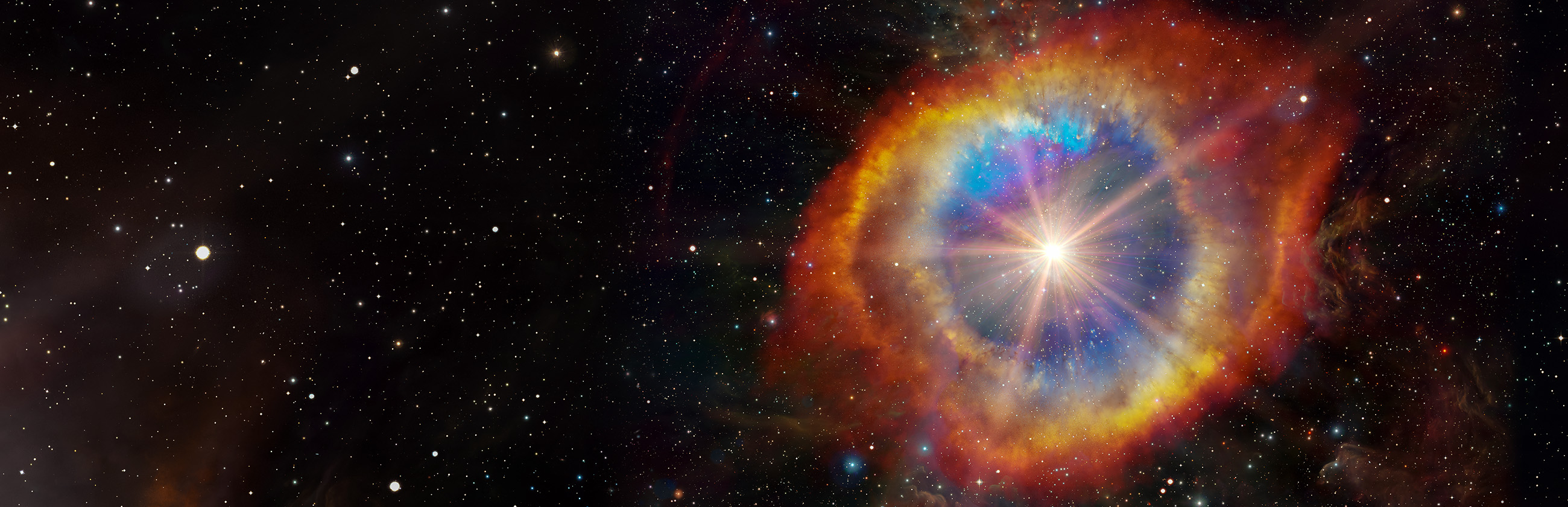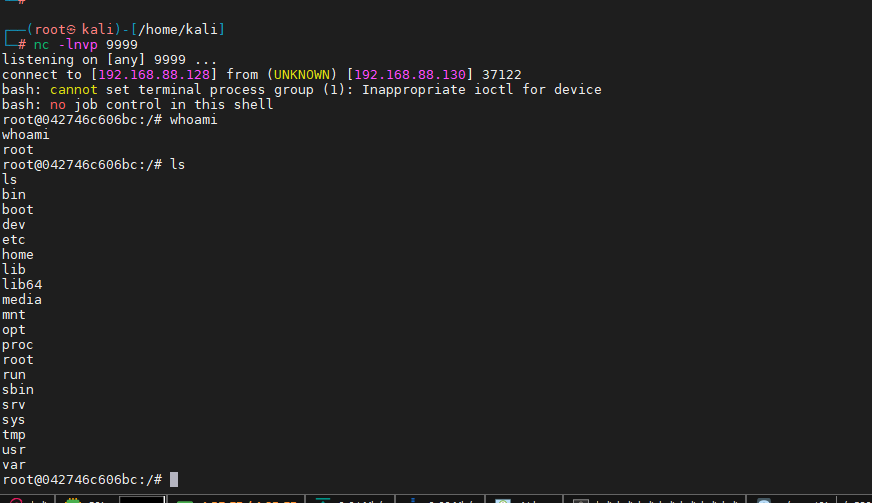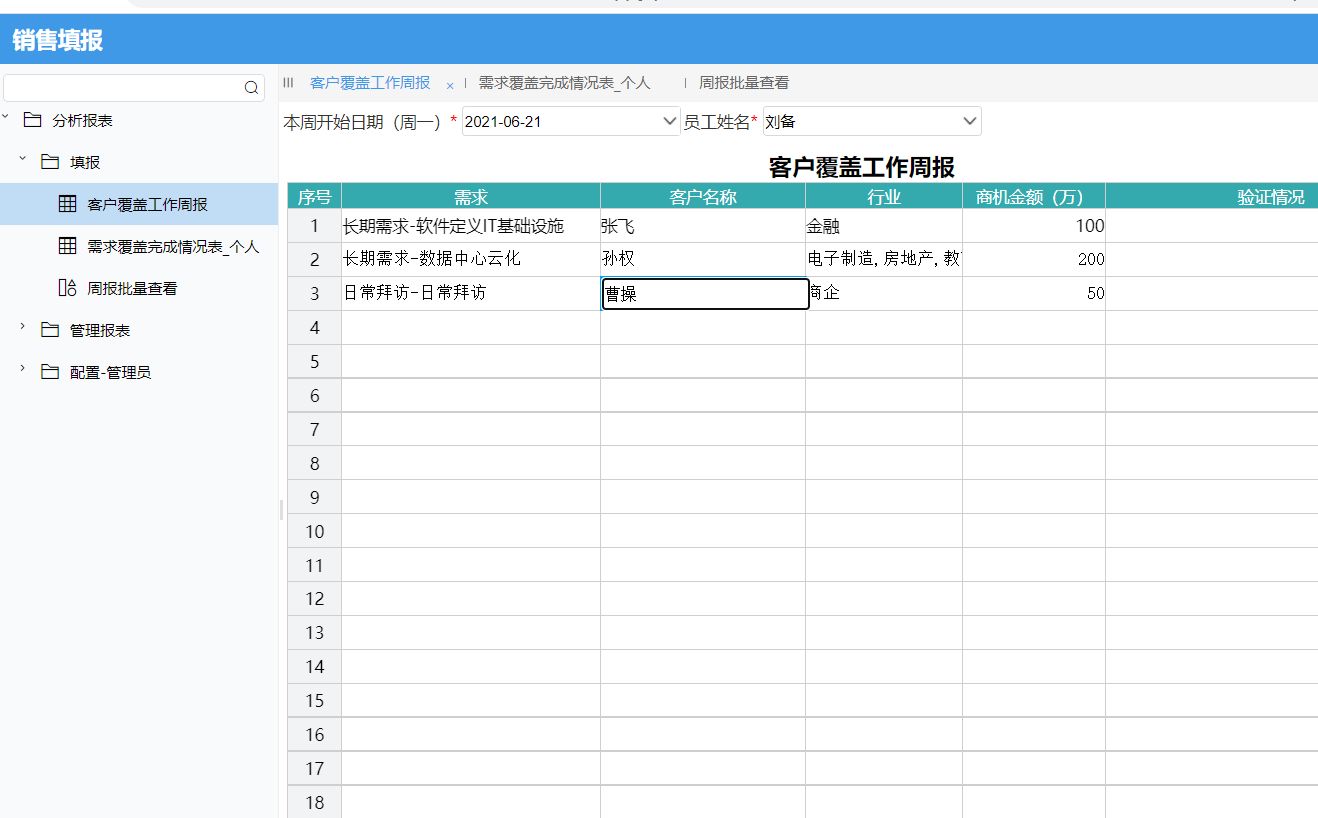前言
好看的科研图可以从前人的作品中进行借鉴,今天介绍2副精美的科研图以及他们在PPT中的绘制方法,话不多说,先摆上标准科研图
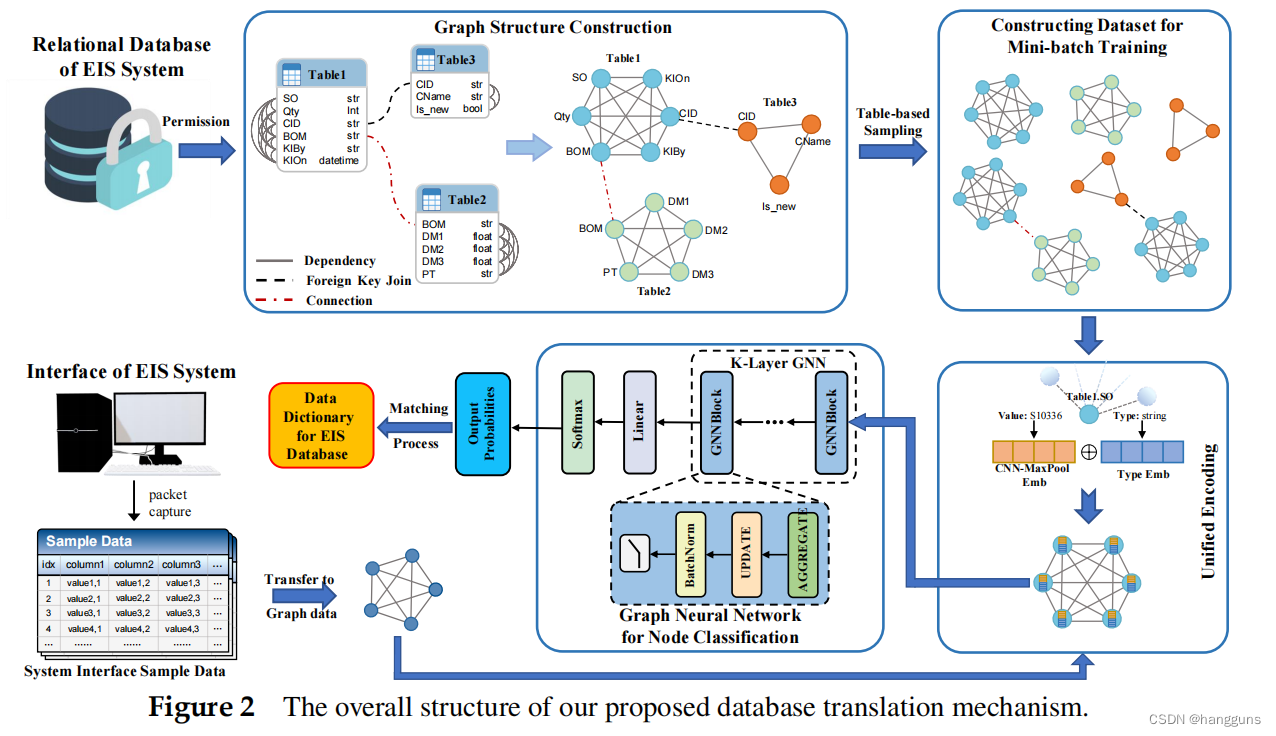
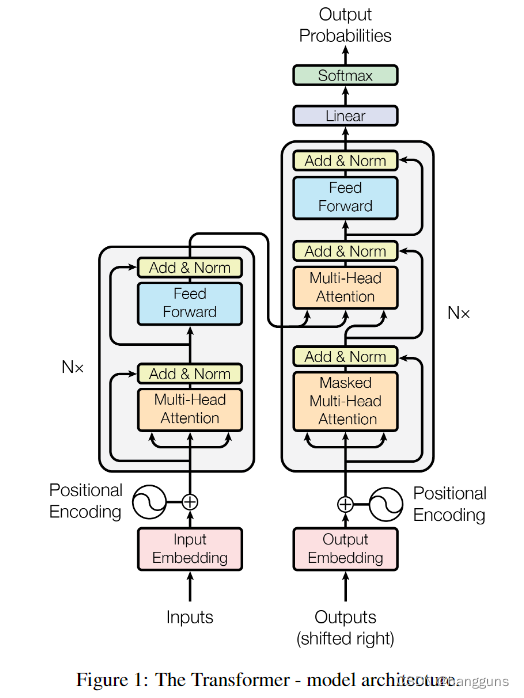
1. 黑色粗体边框以及淡填充颜色
黑色粗体边框和淡填充颜色真的让矩形一下子变得很有质感,在学习的过程中,可以先把图片复制到PPT中,然后采用取色器的方式将颜色提取出来,对于字体可以选择Cambria, Times New Roman, Arial 其实都可以,以下就是我模仿的,(超有质感,有木有!)
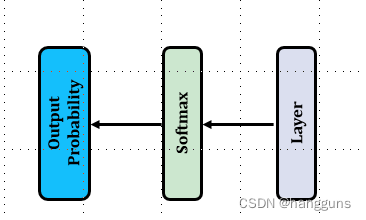
2. 为图形添加比填充颜色更深的边框
圆形或者箭头,添加了更深的边框后,一下子也变得有质感了起来
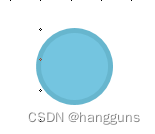
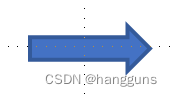
3. 图形合并
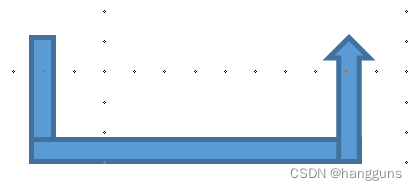

通过将长方形和箭头合并形状后,可以形成一个完整的弯折箭头
4. 编辑顶点->开放路径->删除顶点
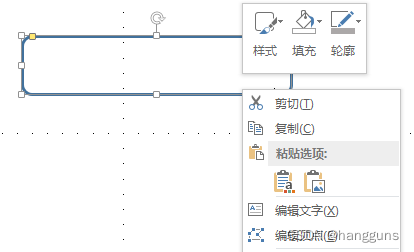
首先对一个长方形编辑顶点
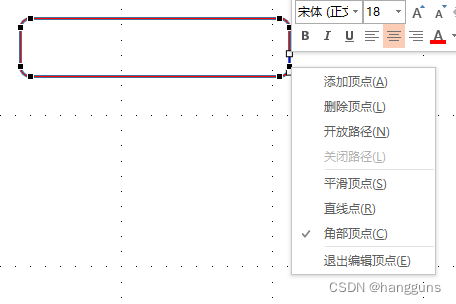
然后对准顶点选择开放路径
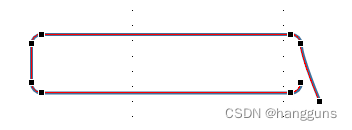
按住ctrl对最右边3个顶点左键点一下可以删除顶点,可以得到4分之3个矩形
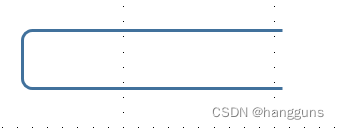
同理我们也可以得到4分之一个圆

通过对4分之一个圆和直线进行拼接,我们可以得到任意曲线路径
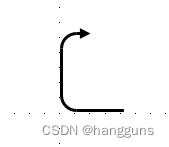
5. 圆的中心点连接
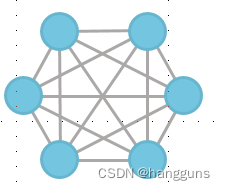
成品图是这样,我们可以采用正方形的方式找到圆心,然后对每个圆心用线连起来,连线的时候,为了避免预设顶点的干扰,可以采用alt的方式取消预设顶点,然后将线置于底层就可以了,中间图如下所示
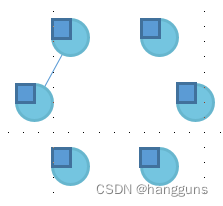
6. 曲线
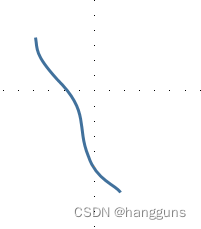
像这种任意形状的曲线,只能选择形状中的任意多边形,然后编辑顶点进行不断的调整了